Jak dodać wysyłkę na podstawie wagi w WooCommerce?
Opublikowany: 2022-04-19Ustalenie właściwych stawek za wysyłkę w oparciu o Twoją firmę jest ważne, aby zabezpieczyć swój zysk i zapewnić klientom prawidłowe usługi wysyłkowe. Zamiast oferować zryczałtowaną stawkę wysyłkową , włączenie dostawy na podstawie wagi, typu produktów i rozmiarów znacznie bardziej sprzyja sukcesowi Twojej firmy. Dlatego przygotowaliśmy nasz przewodnik , jak dodać wysyłkę w oparciu o wagę w WooCommerce.
Ale najpierw przyjrzyjmy się, czym jest wysyłka na podstawie wagi i jak może być przydatna dla Twojej firmy.
Co to jest wysyłka na podstawie wagi?
Domyślnie WooCommerce pozwala głównie zarządzać wysyłką w oparciu o regiony i ustawiać różne opcje wysyłki, takie jak ceny ryczałtowe, bezpłatna dostawa i odbiór lokalny. Oczywiście możesz dodać różne stawki dla różnych stref, ale te ceny wysyłki nie uwzględniają wagi zamówienia Twojego klienta. A ponieważ ceny wysyłki znacznie wzrastają, gdy weźmiesz pod uwagę duże ilości i wagi, każda dobra firma obsługująca zamówienia z mnóstwem różnicy w wadze i ilości powinna rozważyć włączenie bardziej elastycznych opcji wysyłki.
W tym miejscu w grę wchodzi wysyłka na podstawie wagi. Dlatego powinieneś podać różne opcje wysyłki i ceny w zależności od wagi zamówień klienta.
Dlaczego warto dodawać wysyłkę na podstawie wagi w WooCommerce?
Konfigurowanie usług dostawy i wysyłki produktów może być dość kłopotliwe, zwłaszcza jeśli masz szeroką gamę produktów różniących się rozmiarami i wagą. Podatki, opłaty za wysyłkę i dodatkowe opłaty stają się dość trudne do zarządzania i możesz ponosić straty , jeśli ich nie wyprostujesz. Staje się to jeszcze trudniejsze, gdy uwzględnisz wysyłkę krajową.
Dlatego możesz chcieć skorzystać z wysyłki opartej na wadze, jeśli masz wiele czynników wpływających na wysyłkę. Dzięki wysyłce opartej na wadze możesz określić różne opłaty za wysyłkę dla przedmiotów o różnych klasach wagowych. Dzięki temu możesz upewnić się, że przedmioty o mniejszej wadze mają niskie koszty wysyłki, a także uczciwe koszty wysyłki przedmiotów o większej wadze.
Oczywiście istnieje o wiele więcej zmiennych związanych z wysyłką w oparciu o wagę, takich jak ilość, masa wszystkich produktów, miejsce docelowe i inne. Musisz również zezwolić na bardziej elastyczne ceny wysyłki, jeśli klient kupuje produkty luzem.
Dlatego przygotowaliśmy nasz przewodnik , jak dodać wysyłkę w oparciu o wagę w WooCommerce. Najpierw przyjrzyjmy się, jak możesz dodać wysyłkę na podstawie wagi w bardziej przyjazny dla początkujących sposób.
Jak dodać wysyłkę na podstawie wagi w WooCommerce?
Nasz dzisiejszy artykuł obejmuje dodawanie przesyłek opartych na wadze na dwa różne sposoby :
- Korzystanie z wtyczek
- Programowo
Omówmy najpierw użycie wtyczki.
Ale zanim zaczniemy, upewnij się, że skonfigurowałeś WooCommerce bez pominięcia żadnego z głównych kroków. Lepiej jest również użyć jednego z motywów kompatybilnych z WooCommerce na swojej stronie internetowej. Pomoże to uniknąć ewentualnych konfliktów motywów lub wtyczek podczas procesu.
1. Dodaj wysyłkę opartą na wadze w WooCommerce za pomocą wtyczki
Najłatwiejszym sposobem dodania wysyłki opartej na wadze w WooCommerce jest użycie dedykowanej wtyczki WordPress. Te wtyczki są dość łatwe w konfiguracji i umożliwiają obsługę różnych reguł dotyczących wagi i miejsca docelowego. Umożliwiają nawet bardziej elastyczne ceny wysyłki i nie tylko.
W naszym demo użyjemy wtyczki WooCommerce Weight Based Shipping . Jest to bardzo łatwa w użyciu wtyczka z dokładnymi funkcjami, których potrzebujesz do wysyłki opartej na wadze. Koszt wysyłki wagi zamówienia można łatwo obliczyć dla klientów za pomocą tej wtyczki.
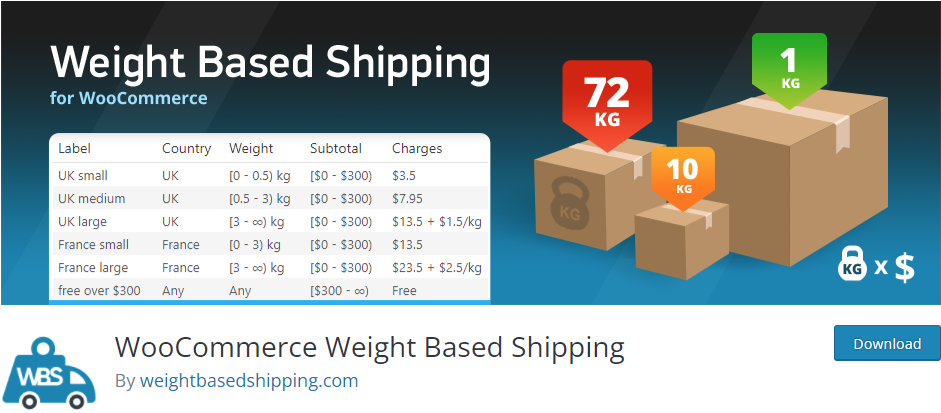
1.1. Zainstaluj i aktywuj wtyczkę
Jak każdą wtyczkę, musisz ją zainstalować i aktywować przed jej użyciem. Śmiało i zainstaluj wtyczkę, otwierając pulpit nawigacyjny i klikając Wtyczki > Dodaj nowy .
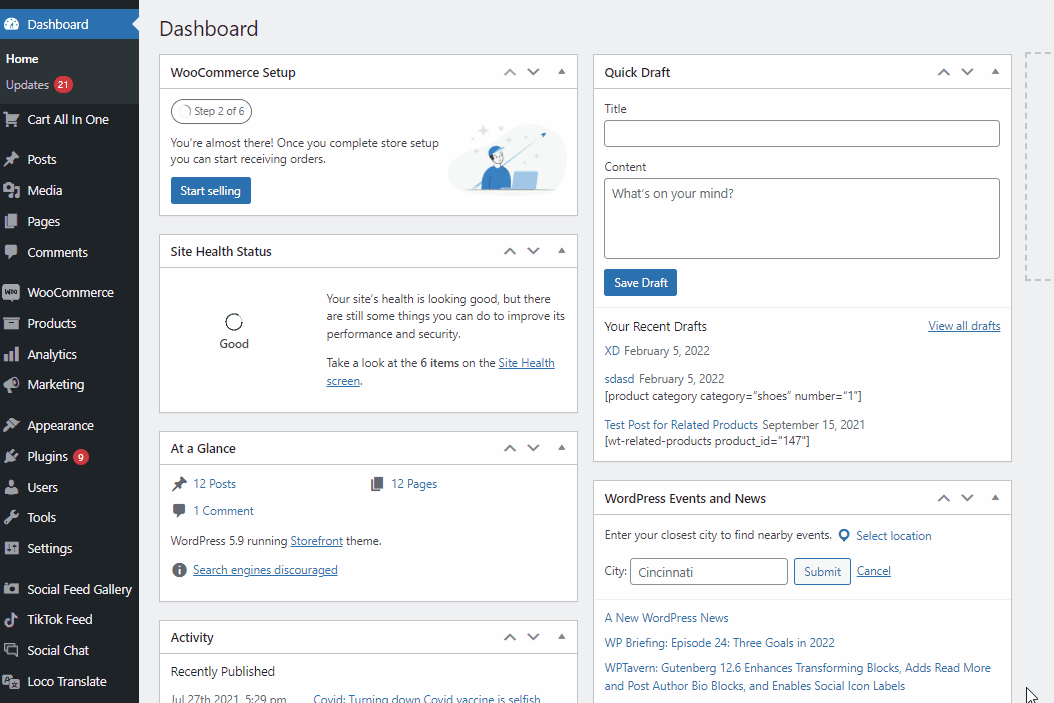
Następnie użyj paska wyszukiwania w prawym górnym rogu, aby wyszukać WooCommerce Weight Based Shipping . Kliknij Zainstaluj teraz na karcie wtyczki, a następnie Aktywuj ją po przełączeniu przycisku.
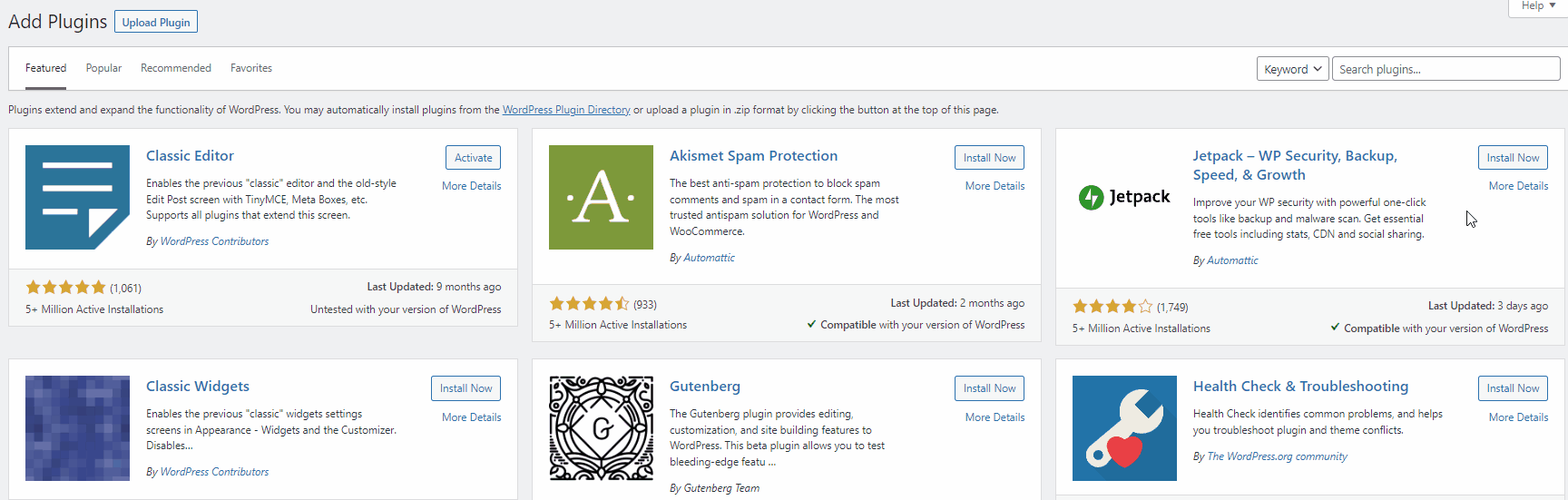
Możesz także użyć wersji premium wtyczki, jeśli chcesz odblokować dodatkowe funkcje. Ale aby go aktywować, musisz ręcznie przesłać wtyczkę i zainstalować ją. Zajrzyj do naszego przewodnika, jak ręcznie zainstalować wtyczkę WordPress, aby uzyskać więcej informacji.
1.2. Ustawianie reguł wysyłki na podstawie wagi za pomocą wtyczki
Po aktywacji wtyczki otwórz ustawienia wysyłki WooCommerce z WooCommerce > Ustawienia na pulpicie WordPress. Następnie otwórz zakładkę Wysyłka i kliknij opcję Przesyłka na podstawie wagi. Możesz teraz zacząć dodawać własne reguły wysyłki.
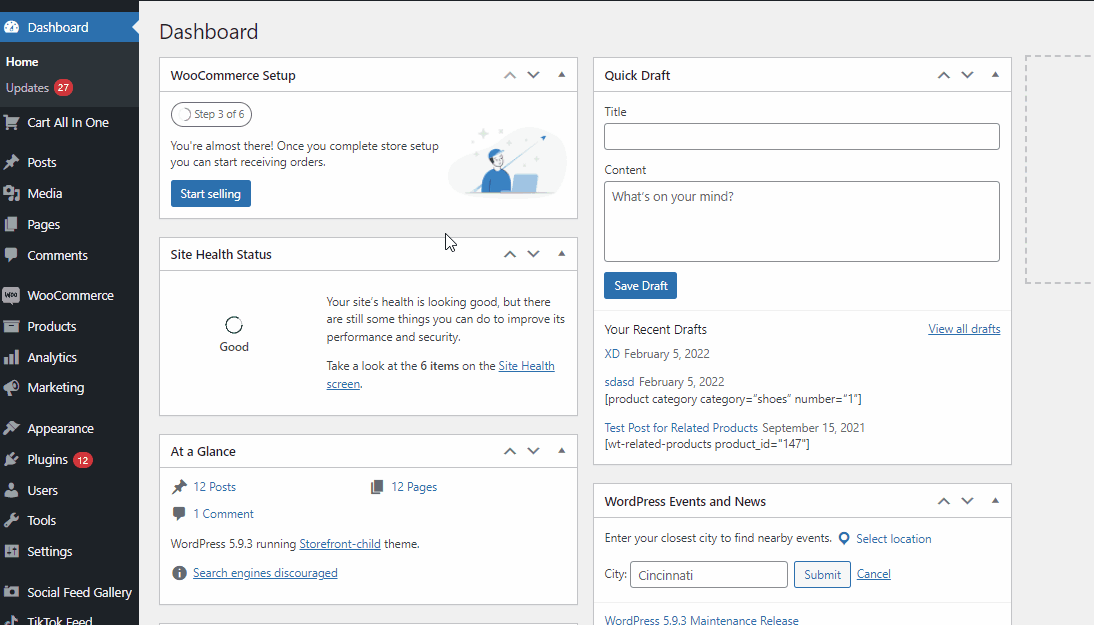
Zacznijmy od kliknięcia Dodaj reguły wysyłki .
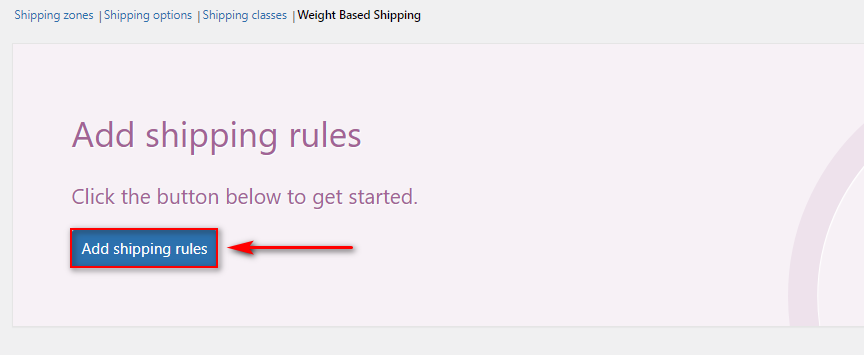
Następnie kliknij Dodaj nowy , a zostaniesz przeniesiony do okna Ustawienia reguł .
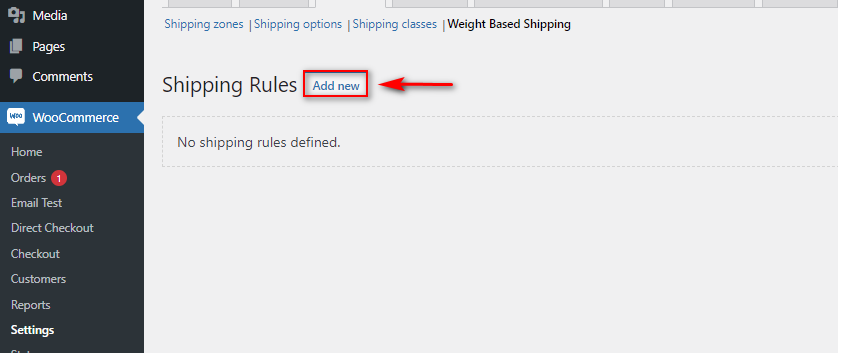
Najpierw zacznijmy od dodania etykiety i tytułu dla przesyłki według wagi . Następnie możesz wybrać, czy chcesz, aby koszty wysyłki podlegały opodatkowaniu.
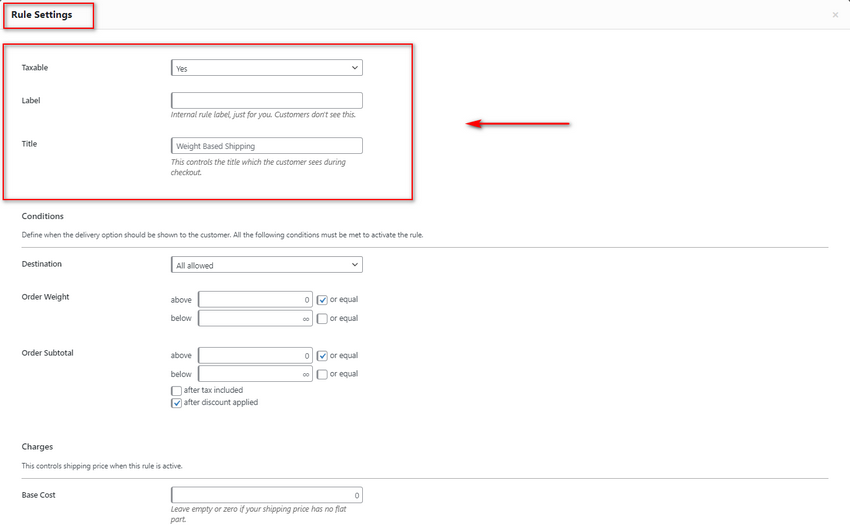
Następnie skonfigurujmy warunki wysyłki na podstawie wagi.
1.3. Ustawianie warunków wysyłki w oparciu o wagę
Użyj opcji miejsca docelowego, aby wybrać, czy chcesz, aby wysyłka na podstawie wagi miała zastosowanie do wszystkich miejsc docelowych wysyłki, czy do określonych krajów/lokalizacji.
Kilka następnych pól jest bardzo ważnych, aby skonfigurować wysyłkę na podstawie wagi. Za pomocą opcji wagi zamówienia możesz ustawić limit, który będzie miał zastosowanie do twoich warunków. Na przykład ustawimy to pole jako powyżej lub równe 1 kg i poniżej 10 kg. Oznacza to, że nasze obecne opłaty za wysyłkę zależne od wagi będą miały zastosowanie tylko wtedy, gdy całkowita waga koszyka wynosi od 1 do 10 kg.
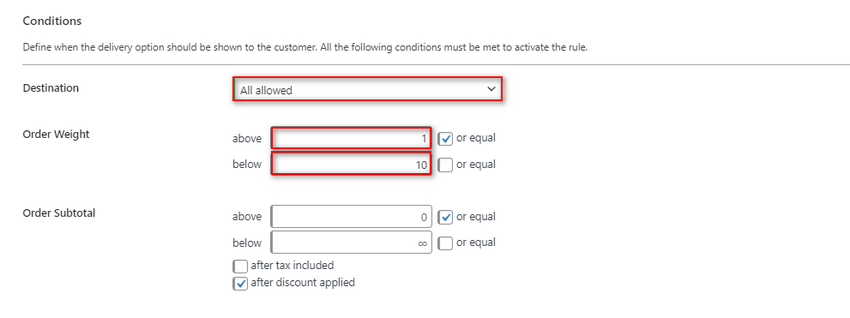
Następnie możesz również użyć sumy częściowej Zamówienia , aby sprawdzić również łączne ceny koszyka. W ten sposób możesz upewnić się, że ta wysyłka na podstawie wagi dotyczy tylko sumy koszyka w określonym limicie. Możesz pozostawić to pole bez zmian, jeśli nie chcesz, aby warunki wysyłki oparte na wadze sprawdzały sumę częściową koszyka.
Sekcja opłat pozwala zdefiniować opłatę podstawową dla aktualnej reguły wysyłki opartej na wadze. Najpierw idź dalej i ustaw koszt bazowy.
Następnie możemy również zmienić koszt, aby dodać dodatkowe opłaty, jeśli całkowita waga przekracza określony limit. Tak więc dla podstawowego kosztu przedmiotów od 1 do 5 kg ustawimy opcję dodatkowej opłaty na 50 GBP. Następnie definiujemy zmieniony koszt, aby naliczane były dodatkowe opłaty, jeśli suma koszyka przekracza 5 kg. Więc jeśli zastosujemy to do tego aktualnego ustawienia:
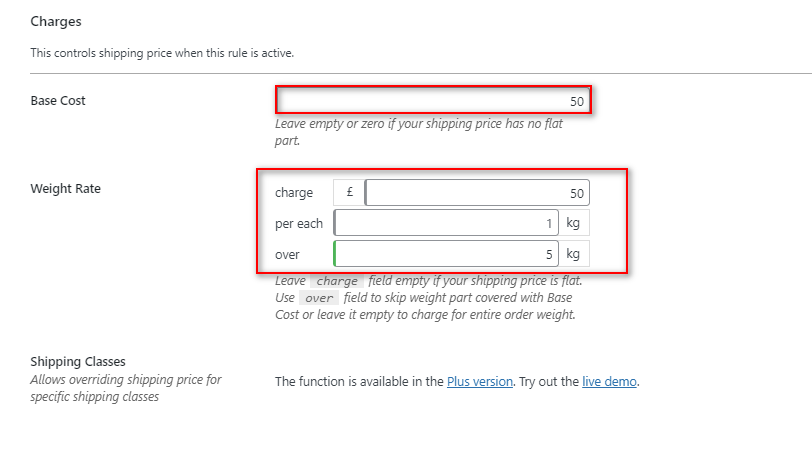
Wtyczka automatycznie doda 50 GBP do opłaty za wysyłkę za każdy dodany kilogram powyżej progu 5 kg.
Na koniec możesz również ustawić próg, aby obowiązywał limit maksymalnych opłat za wysyłkę dla Twojego sklepu. Możesz pozostawić to pole bez zmian, jeśli nie chcesz dodawać limitu do wysyłki opartej na wadze.
Zamknij okno, klikając dowolne miejsce na stronie i klikając Zapisz zmiany . Pozwoli to zapisać twoją regułę i powinno teraz działać idealnie dla twoich przedmiotów w sklepie
Jak działa wysyłka na podstawie wagi?
Na potrzeby podglądu ustawiliśmy wagę tego pojedynczego przedmiotu na 5 kg.
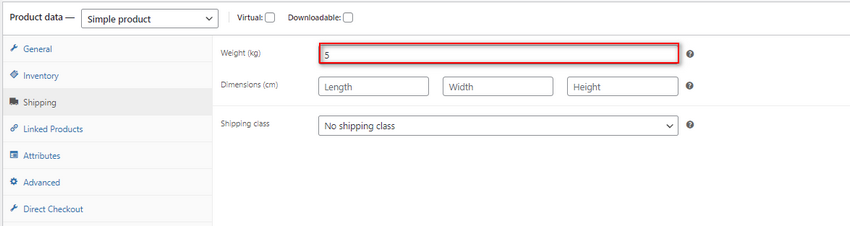
Jeśli dodamy to jako pojedynczy przedmiot do naszego koszyka, powinniśmy zobaczyć naszą niestandardową opcję wysyłki na naszej stronie kasy.
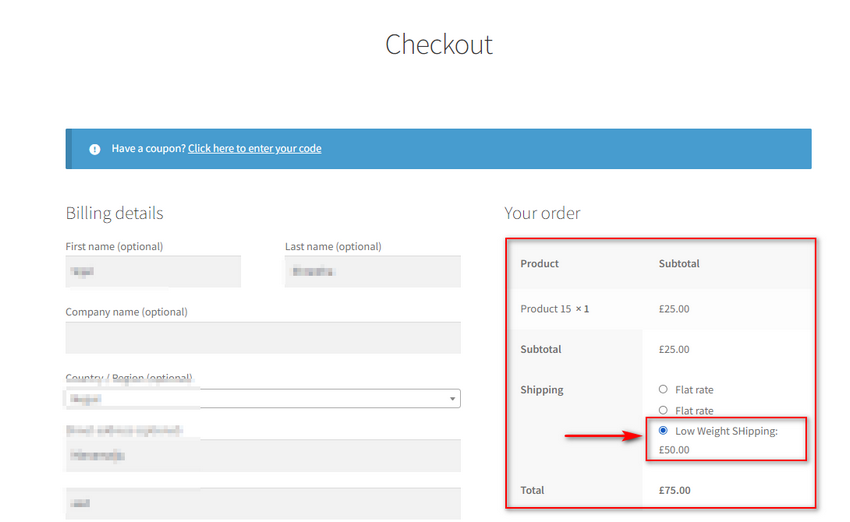
Teraz dodajmy elementy, aby całkowita waga wynosiła 8 kg i zobaczmy, jak zmieniają się opłaty w oparciu o nasze ustawienia. (Zgodnie z naszą zasadą wysyłki całkowity koszt powinien wynosić 50 £ + 50 £ (za kg dodany powyżej 5 kg).
W ten sposób możesz ustawić konfigurowalne reguły wysyłki opartej na wadze w WooCommerce, które mogą być łatwo elastyczne, aby dopasować różne wagi i dość łatwo zmienić opłaty. Wtyczka sprawia, że konfigurowanie i zmienianie reguł w dowolnym miejscu jest bardzo wygodne i można ustawić różne reguły, aby objąć różne klasy wagowe.

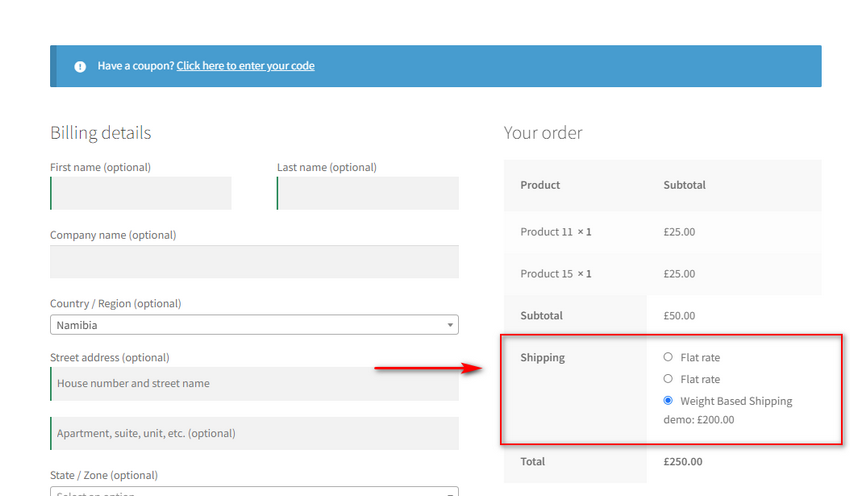
Jeśli jednak chcesz dodać wysyłkę na wagę w WooCommerce bez wtyczki, możesz to również rozważyć.
2) Jak programowo dodać wysyłkę w oparciu o wagę?
Aby dodać niestandardową wysyłkę opartą na wadze w WooCommerce, możesz użyć haków WooCommerce , aby dodać niestandardową funkcję , która sprawdza całkowitą wagę koszyka, a następnie dodaje do niej inną stawkę wysyłki.
Jednak wykonanie tego kroku programowo wymaga wcześniejszego wykonania kilku dodatkowych kroków.
Uwaga: w tej sekcji będziemy zmieniać niektóre podstawowe pliki Twojej witryny. Dlatego najlepiej jest wykonać kopię zapasową witryny i utworzyć motyw podrzędny za pomocą jednej z wtyczek motywu podrzędnego, zanim to zrobisz. Dzięki temu nie stracisz żadnych zmian, nawet jeśli będziesz musiał zaktualizować motyw lub powrócić do poprzednich zmian.
2.1. Dodaj stawki ryczałtowe i śledź identyfikator stawki ryczałtowej
Najpierw musisz utworzyć 3 indywidualne stawki wysyłki. Możesz to zrobić, klikając WooCommerce > Ustawienia > Wysyłka . Następnie kliknij swoją strefę wysyłki i dodaj 3 różne opłaty wagowe. Do naszej wersji demonstracyjnej dodamy 3 ryczałtowe koszty wysyłki w zależności od określonego warunku wagi. To są:
- Poniżej 5 kg
- Powyżej 5 KG i poniżej 10 KG.
- Powyżej 10 kg
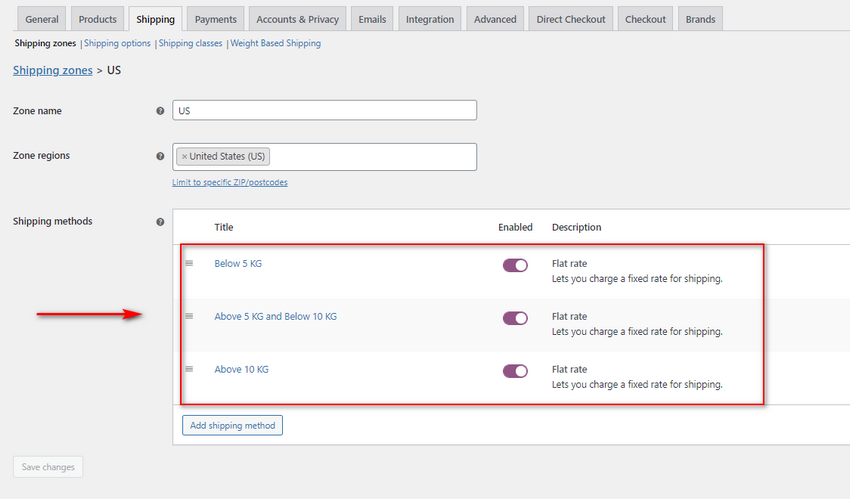
Teraz śledź swój identyfikator ryczałtowej stawki za pomocą narzędzia Sprawdź . Dodaj przedmiot do koszyka i domyślnie powinieneś zobaczyć wszystkie 3 wysyłki ryczałtowe na stronie kasy. Kliknij prawym przyciskiem myszy przycisk opcji wysyłki i kliknij Sprawdź. Karta Elementy powinna pokazać właściwości HTML/CSS opcji dostawy.
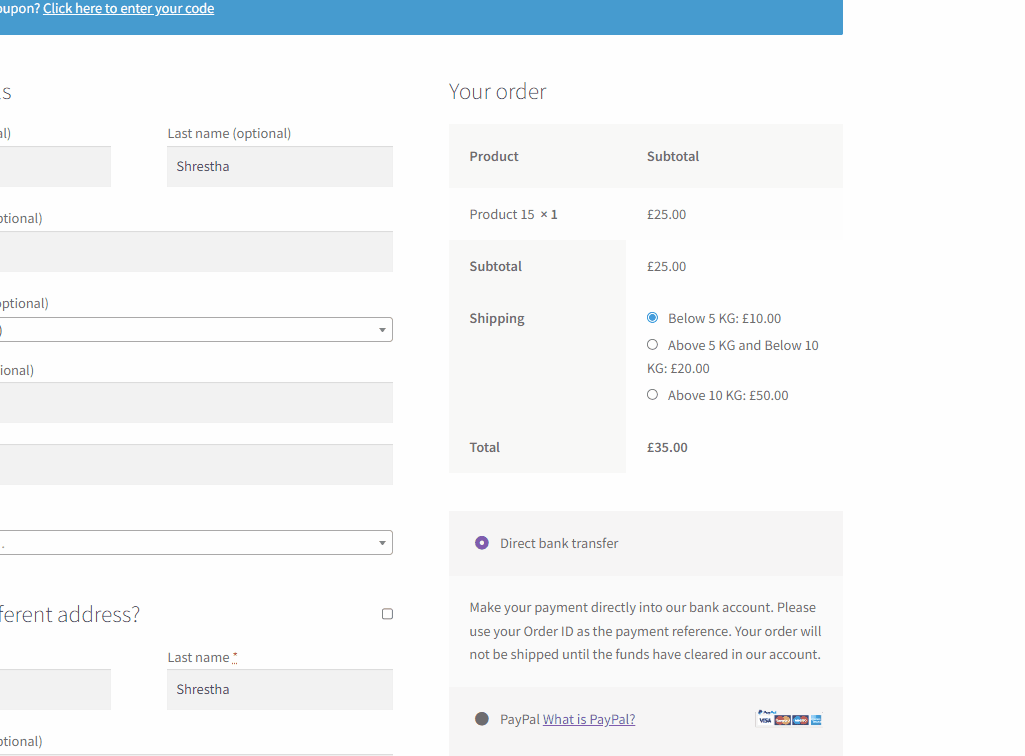
Pole wartości powinno zawierać Twój identyfikator flat_rate. Na przykład dla tej opcji wysyłki jest napisane flat_rate:3. To jest identyfikator stawki ryczałtowej dla naszej wysyłki <5 KG.
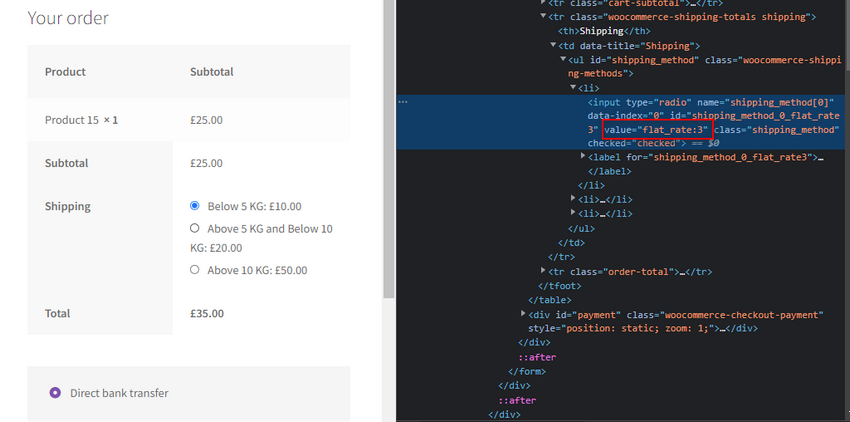
Zrób to samo dla innych stawek wysyłki. Tutaj będziemy używać:
- Stawka ryczałtowa: 3
- Stawka ryczałtowa: 4
- Stawka ryczałtowa: 5
Programowo wyświetlaj różne stawki ryczałtowe na podstawie wagi
Następnie dodamy następujący fragment kodu PHP do pliku functions.php naszego motywu na podstawie identyfikatorów flat_rate.
add_filter( 'woocommerce_package_rates', 'quadlayers_woocommerce_tiered_shipping', 9999, 2 );
function quadlayers_woocommerce_tiered_shipping( $stawki, $pakiet ) {
if ( WC()->koszyk->get_cart_contents_weight() < 5 ) {
if ( isset( $rates['flat_rate:3'] ) ) unset( $rates['flat_rate:4'], $rates['flat_rate:5'] );
} elseif ( WC()->cart->get_cart_contents_weight() < 10 ) {
if ( isset( $rates['flat_rate:4'] ) ) unset( $rates['flat_rate:3'], $rates['flat_rate:5'] );
} w przeciwnym razie {
if ( isset( $rates['flat_rate:5'] ) ) unset( $rates['flat_rate:5'], $rates['flat_rate:4'] );
}
zwrot $stawki;
}Ten kod działa po prostu, sprawdzając całkowitą wagę koszyka za pomocą haka WC()->cart->cart_contents_weight . Pamiętaj, że warunek w tym kodzie działa, sprawdzając wagę, a następnie ustawiając określoną stawkę ryczałtową, a następnie ukrywając resztę. Tak więc w pierwszym trybie warunkowym :
if ( WC()->koszyk->get_cart_contents_weight() < 5 ) {
if ( isset( $rates['flat_rate:3'] ) ) unset( $rates['flat_rate:4'], $rates['flat_rate:5'] );Warunek sprawdza, czy waga jest mniejsza niż 5 kg, a następnie ustawia flat_rate:3 i usuwa pozostałe stawki ryczałtowe na podstawie identyfikatora. Upewnij się, że każda z tych stawek ryczałtowych jest ustawiona na podstawie identyfikatorów stawki ryczałtowej, aby kod działał w Twojej witrynie.
Możesz również zmienić instrukcje if w powyższym kodzie z 5 lub 10, aby zmienić kontrolę warunkową. Na przykład możemy tak zmodyfikować kod, aby sprawdzał, czy waga wózka jest poniżej 50 kg, powyżej 50 kg i poniżej 100 kg czy powyżej kg.
2.2. Dodaj kod do pliku functions.php:
Śmiało i dodaj to do pliku functions.php motywu.
Aby uzyskać dostęp do pliku functions.php, otwórz pulpit administracyjny WordPressa i kliknij Wygląd > Edytor plików motywów . Następnie korzystając z odpowiedniego paska bocznego plików motywów, kliknij functions.php.
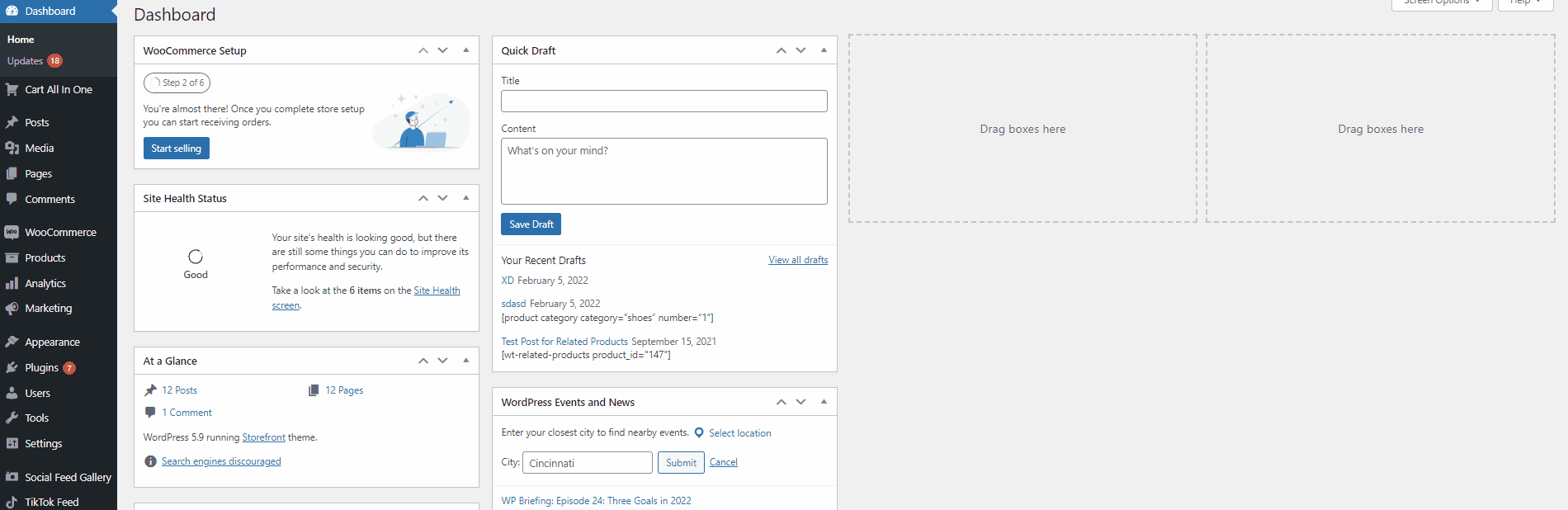
Śmiało dodaj swój fragment kodu do tego edytora kodu i kliknij plik aktualizacji , aby zapisać zmiany.
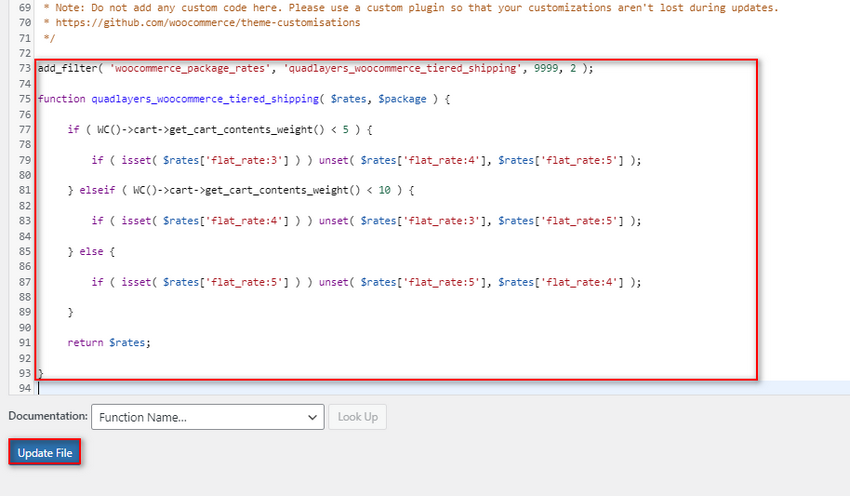
Teraz stawki za wysyłkę powinny się zmienić w zależności od wagi koszyka, w następujący sposób:
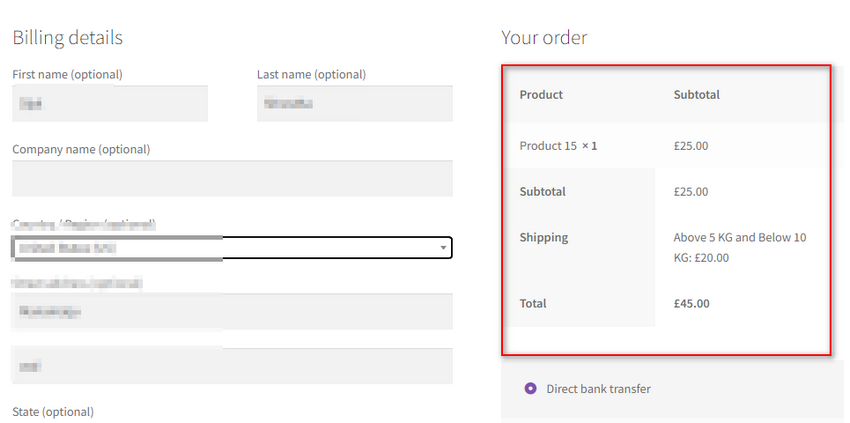
Bonus: Wymuś szczegóły wysyłki w WooCommerce:
Teraz, jeśli dodajesz więcej elementów do procesu wysyłki, dobrym pomysłem jest upewnienie się, że formularz wysyłki jest nieco bardziej dostosowany do wymagań klienta. Możesz również wybrać wymuszenie adresu wysyłki, ponieważ domyślnie WooCommerce pozwala tylko opcjonalnie wypełnić formularz wysyłki .
Oczywiście, gdy wysyłasz dużą ilość produktów, co utrudnia logistykę, chcesz dodać lub usunąć kilka dodatkowych pól w formularzu wysyłki. Dlatego możesz również rozważyć użycie dedykowanej wtyczki, aby dostosować formularz wysyłki, a także wymusić adres wysyłki wraz z adresem rozliczeniowym na stronie kasy.
Zdecydowanie zalecamy korzystanie z WooCommerce Checkout Manager , jeśli potrzebujesz takich środków. Możesz także dostosować i zmienić pola formularzy rozliczeniowych i wypełniania, a nawet ukryć je lub ustawić jako opcjonalne, aby proces płatności w Twojej witrynie był znacznie płynniejszy.
Aby rozpocząć, zainstaluj wtyczkę, klikając Wtyczki> Dodaj nowy na stronie administratora WordPress . Użyj paska wyszukiwania po prawej stronie, aby wyszukać WooCommerce Checkout Manager , a następnie kliknij Zainstaluj teraz na karcie wtyczki. Kliknij Aktywuj , gdy przycisk się zmieni, co powinno aktywować wtyczkę.
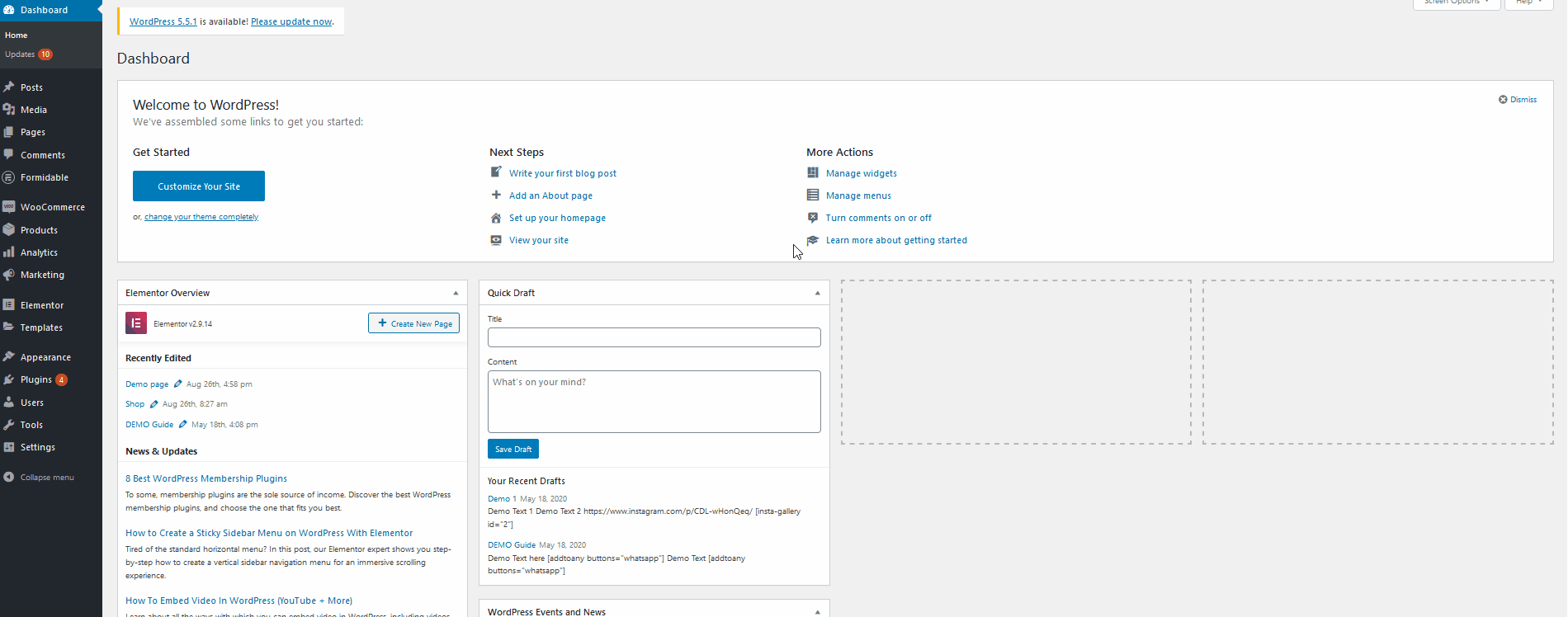
Następnie przejdź dalej i otwórz ustawienia Menedżera kasy WooCommerce , klikając WooCommerce > Kasa .
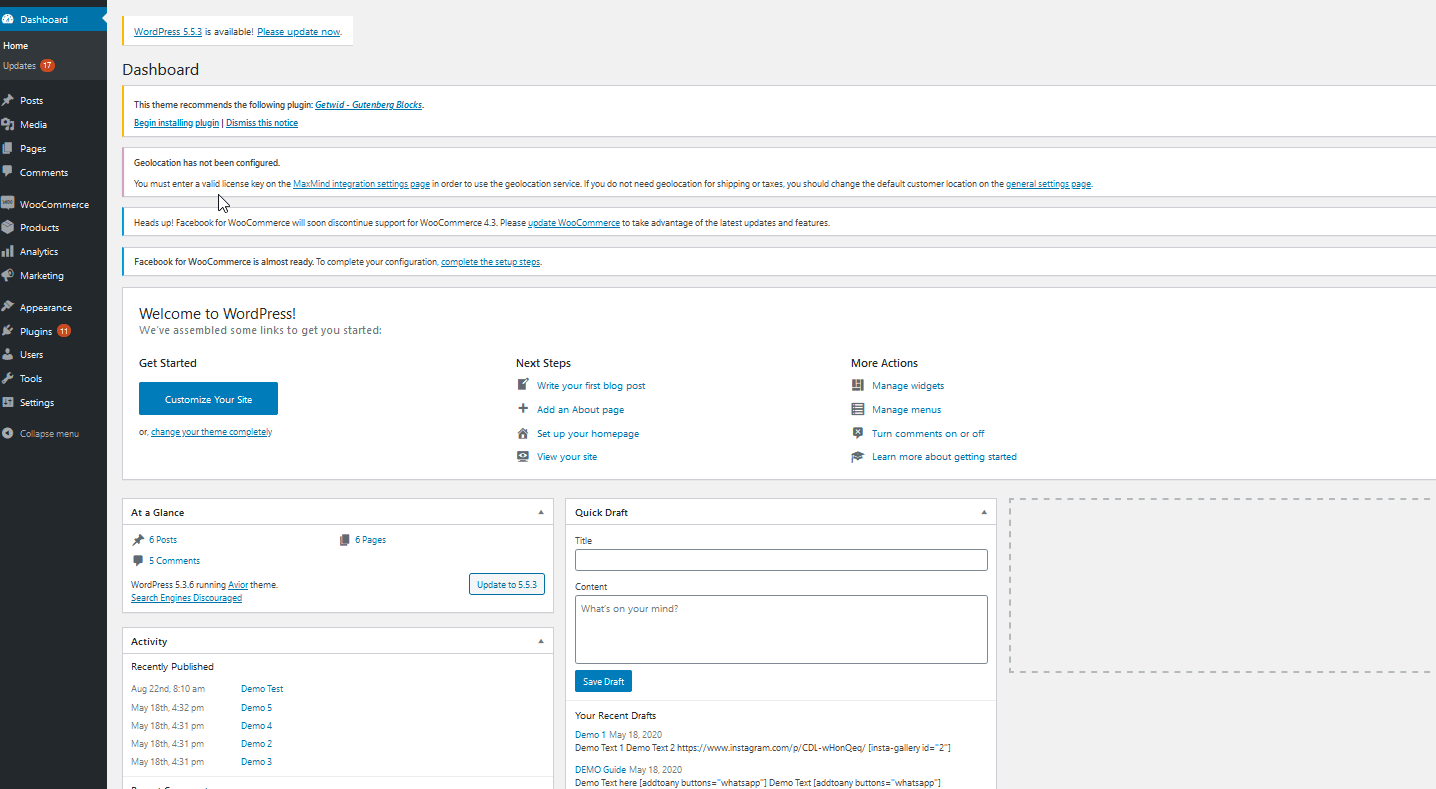
Następnie możesz zmienić opcje Wymuś adres wysyłkowy na Tak , a teraz Twoi klienci będą musieli podać szczegóły wysyłki.
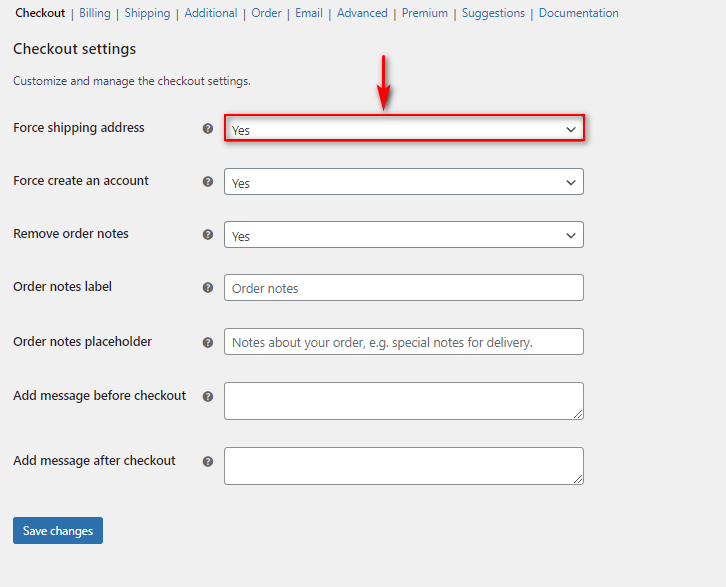
Możesz także dostosować pola wysyłki za pomocą wtyczki na różne sposoby. W tym celu zapoznaj się z tym artykułem, aby dowiedzieć się więcej o tym procesie. Ale jeśli chcesz lepiej zrozumieć, jak włączyć adresy wysyłkowe w WooCommerce, mamy dla Ciebie również idealny przewodnik.
Podsumowując:
I na tym kończy się nasz przewodnik Jak dodać wysyłkę na podstawie wagi w WooCommerce . Dostosowywanie różnych części opłat za zakupy w WooCommerce jest kluczową częścią prowadzenia dochodowego biznesu. Ustawienie różnych opłat w oparciu o wagę koszyka może znacznie pomóc w zarządzaniu kosztami biznesowymi i logistycznymi.
Nasz blog omówił dzisiaj wiele punktów, jeśli chodzi o dostosowywanie opłat za wysyłkę i pól wysyłkowych. To zawiera:
- Korzystanie z wtyczki do dodawania przesyłek opartych na wadze w WooCommerce.
- Dodanie niestandardowych stawek ryczałtowych dla wysyłki o różnej wadze i zastosowanie ich programowo.
- Wymuszanie adresu wysyłki i dostosowywanie formularza zamówienia wysyłki.
Obecnie istnieje wiele sposobów i wtyczek do zastosowania tych środków w witrynie, ale ogólny pomysł powinien być podobny. Jeśli jednak masz jakieś problemy, daj nam znać w komentarzach, a my zajmiemy się tym.
Ponadto, jeśli chcesz dowiedzieć się więcej o dostosowywaniu sklepu WooCommerce i ogólnych wrażeniach z jego używania, zapoznaj się z innymi naszymi artykułami:
- Jak dodać datę dostawy w WooCommerce?
- Najlepsze wtyczki WooCommerce z prośbą o wycenę na rok 2022
- Jak dodać przycisk Poproś o wycenę WooCommerce
